유튜브 채널 재생목록을 꾸미는 방법에 대하여 알아보겠습니다. 유튜브를 시작하시고 제작한 영상을 올리시면 단 하나의 '업로드 영상' 재생목록에만 추가가 됩니다. 이런 재생 목록을 주제별이나, 같은 성격의 영상으로 나눠서 재생 목록을 만들려면 어떻게 해야 할까요?
<목차>
1. 유튜브 채널 재생 목록 필요성
2. 유튜브 채널 재생 목록 만들기
1) 유튜브 스튜디오에서 새 재생목록 만들기
2) 새 재생목록 제목 작성하기
3) 새 재생목록 수정하기
4) 새 재생목록에 넣을 영상 추가 작업
5) 새 재생목록에 넣을 영상 선택하기
3. 만들어진 새 재생목록을 내 채널에 보이게 하는 방법
1) 유튜브 내 채널에서 채널 맞춤설정 들어가기
2) 내 채널에 새 재생목록을 보이게 하는 작업 '섹션 추가'
3) 내 채널에 보이게 하고 싶은 재생 목록 선택하기

유튜브 채널 재생 목록 필요성
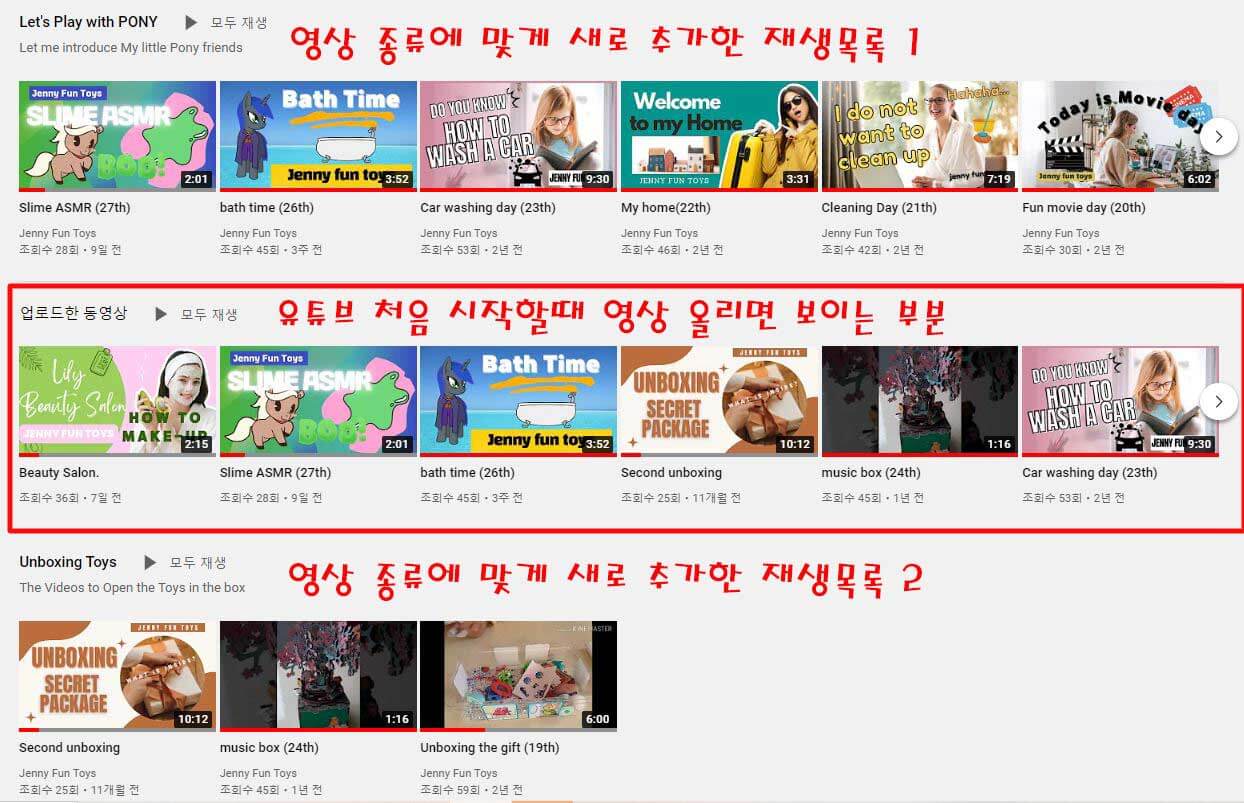
유튜브를 처음 시작하시고 영상을 올리시면 아래 사진 가운데에 있는 '업로드한 동영상' 재생 목록에 영상이 하나씩 추가가 됩니다.
영상이 몇개 되지 않을 때에는 크게 문제가 되지 않으나, 어느 정도가 됐거나 또는 다른 성격의 영상을 만들다 보면 재생 목록을 분류하여 관리하고 싶다는 생각이 드실 겁니다.
위의 사진을 보시면 기존에 있던 '업로드된 동영상' 위 아래로 제가 만든 새 재생목록들이 보입니다. 뭔가 더 체계적으로 보이고, 유튜브 채널을 방문한 사람들이 비슷한 성격의 영상을 더 빨리 찾게 도와줍니다.
유튜브 채널 재생목록 만들기
1) 유튜브 스튜디오에서 새 재생목록 만들기
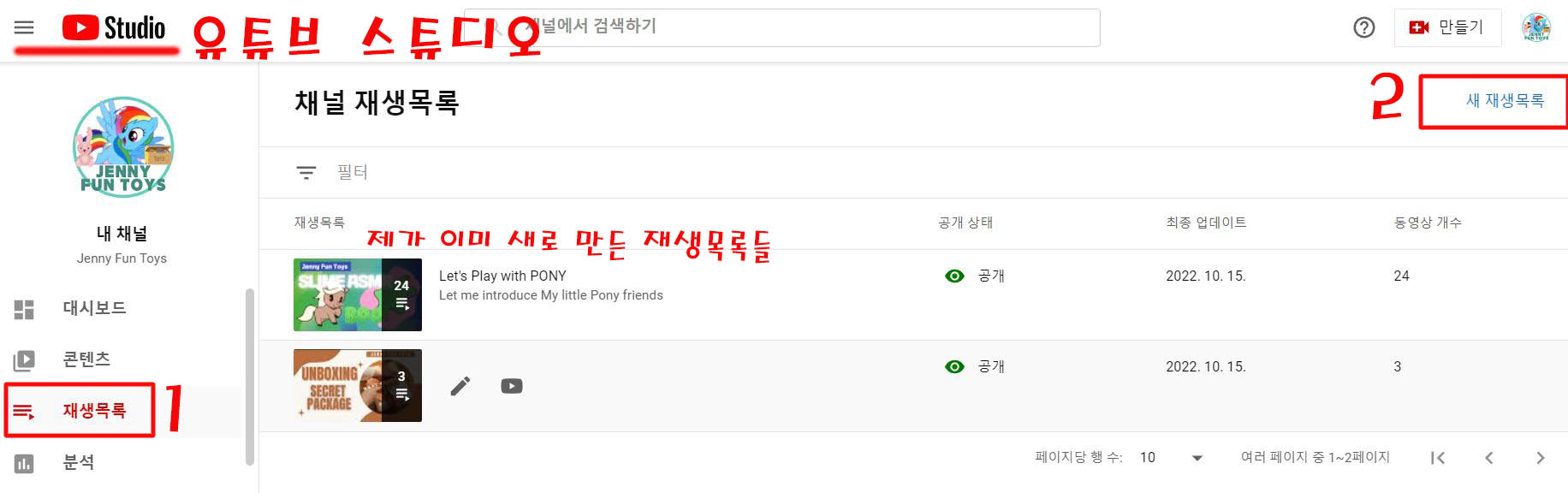
먼저 시작 작업은 유튜브 스튜디오에서 진행이 되므로 유튜브 스튜디오로 들어오시기 바랍니다. 그리고 왼쪽 메뉴에서 '재생목록'에 들어가시면 사진 오른쪽 부분과 같은 화면이 보이실 겁니다.
재생목록을 한번도 만들어 보시지 않으신 분들에게는 아무것도 있지 않는 것이 정상입니다. 그리고 '새 재생목록'을 선택합니다.
2) 새 재생목록 제목 작성하기
새로운 재생목록을 클릭하고 나서 그 새 재생목록에 대한 제목을 작성하시고 '만들기'를 클릭하시기 바랍니다.
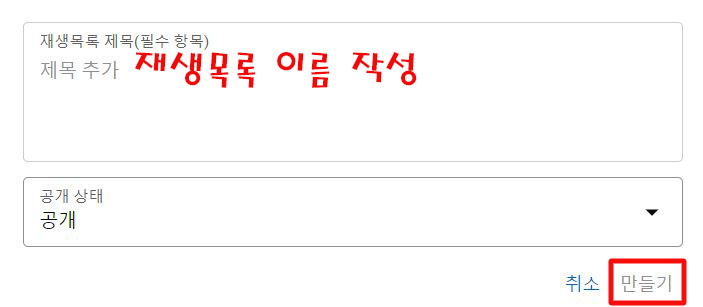
3) 새 재생목록 수정하기
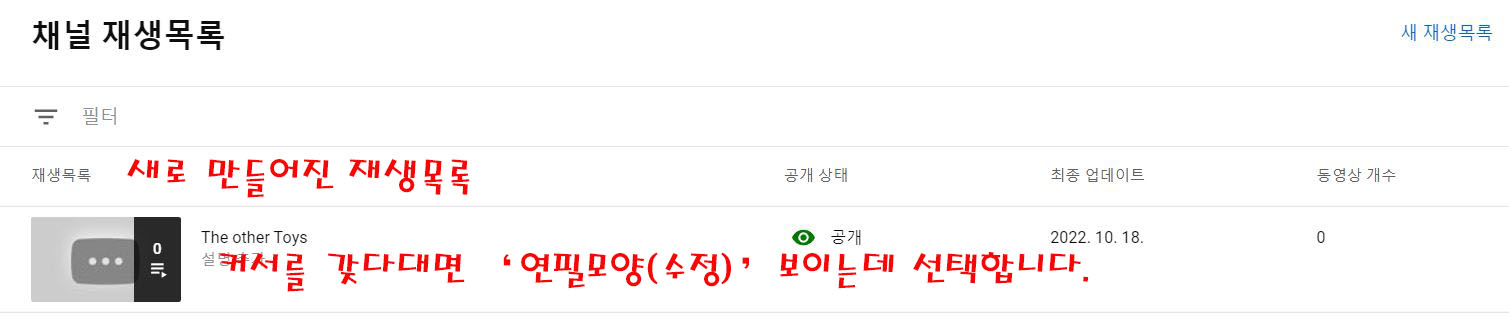
새 재생목록을 만들어진 것이 보이시면 마우스 커서를 그 곳에 갖다 됩니다. 그러면 '연필 모양(수정)'의 아이콘이 보이실 텐데 클릭하시기 바랍니다.
4) 새 재생목록에 넣을 영상 추가 작업
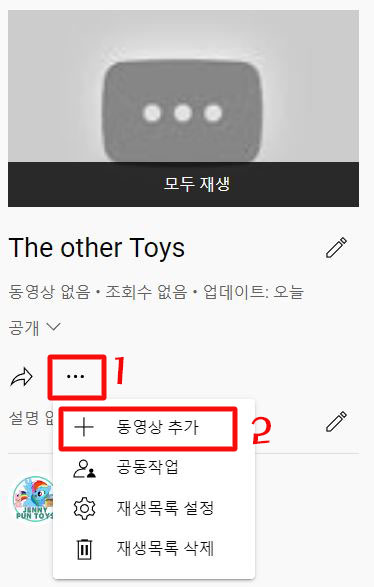
이 작업은 우리가 새 재생목록까지는 만들었고, 거기에 넣고 싶은 영상을 추가하기 위한 부분입니다.
5) 새 재생목록에 넣을 영상 선택하기
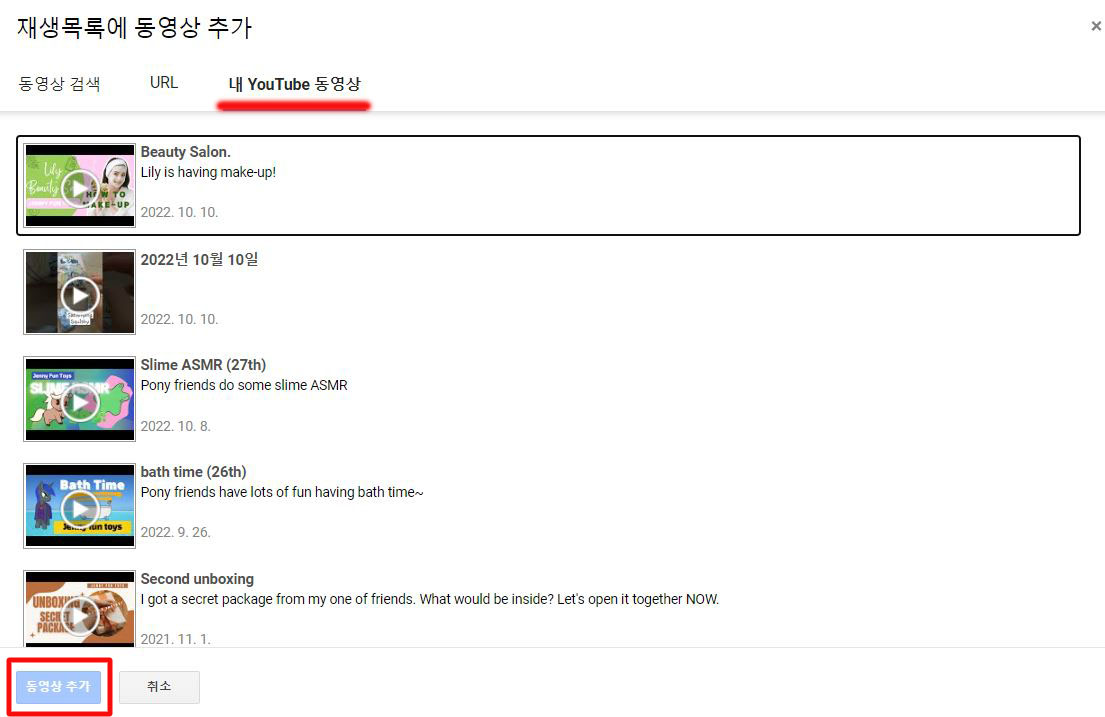
먼저 '내 YouTube 동영상' 부분을 누르시면 여지껏 유튜브에 올렸던 영상들이 쫙 나오게 됩니다. 여기서 새로 만든 재생목록에 넣고 싶은 영상들을 선택하시고 제일 아래에 있는 '동영상 추가'를 선택하시면 됩니다.
여기까지가 새 재생목록을 만들고 그 안에 넣고 싶은 영상을 넣는 작업이었습니다.
내 채널에 새 재생목록 보이게 하기
1) 유튜브 내 채널에서 채널 맞춤설정 들어가기
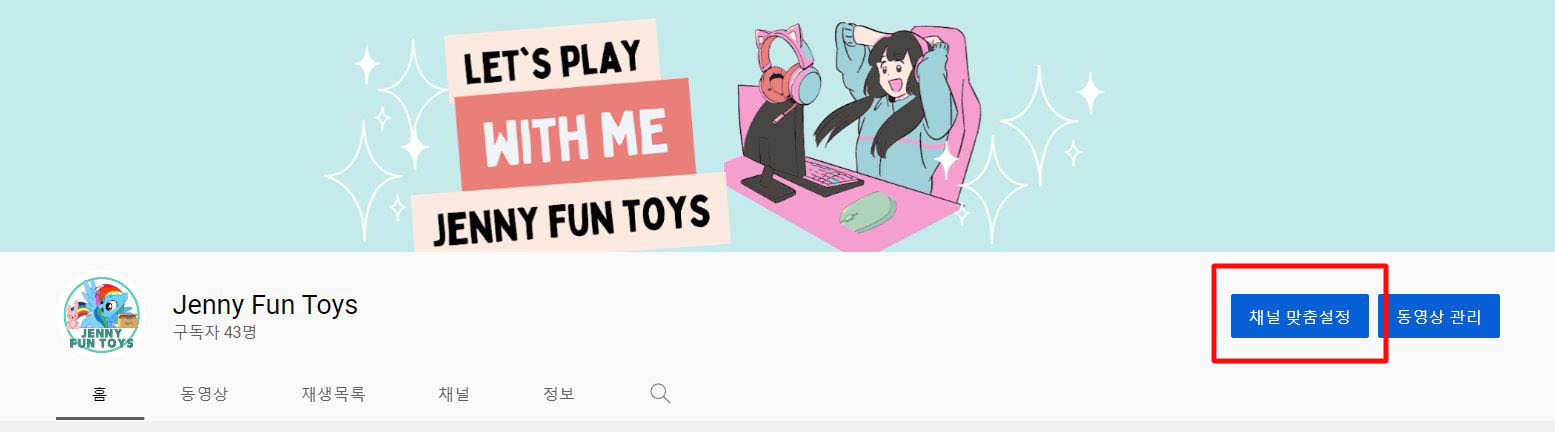
위 사진은 유튜브 저의 채널 배너아트 부분입니다. 여기에서 '채널 맞춤 설정'을 선택하시면 됩니다.
2) 내 채널에 새 재생목록을 보이게 하는 작업 '섹션 추가'
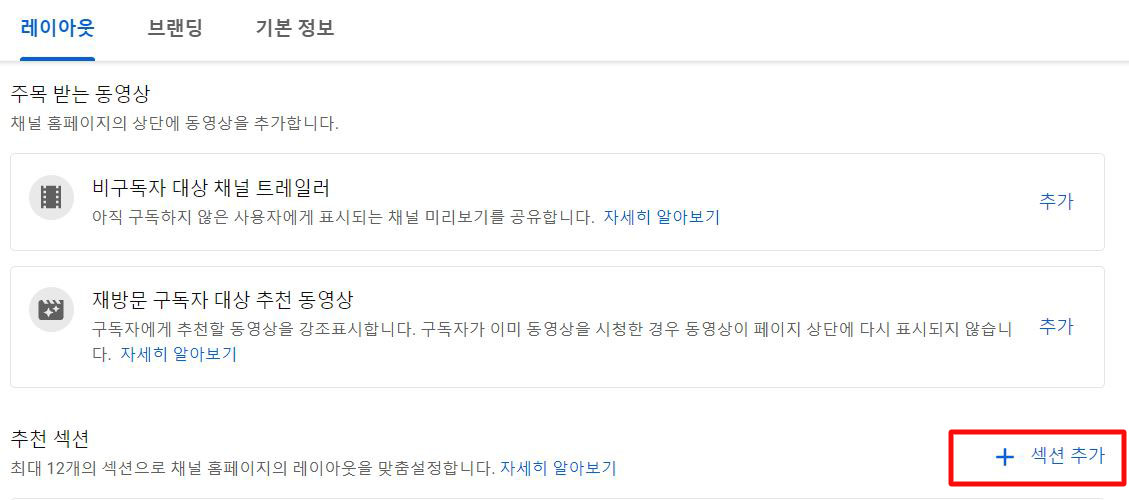
레이아웃 부분에서 위 사진과 같이 오른쪽 하단에 위치한 '섹션 추가'하는 부분을 클릭합니다. 그리고 따라 나오는 많은 메뉴 중에 '단일 재생목록'을 선택하시기 바랍니다.
3) 내 채널에 보이게 하고 싶은 재생 목록 선택하기
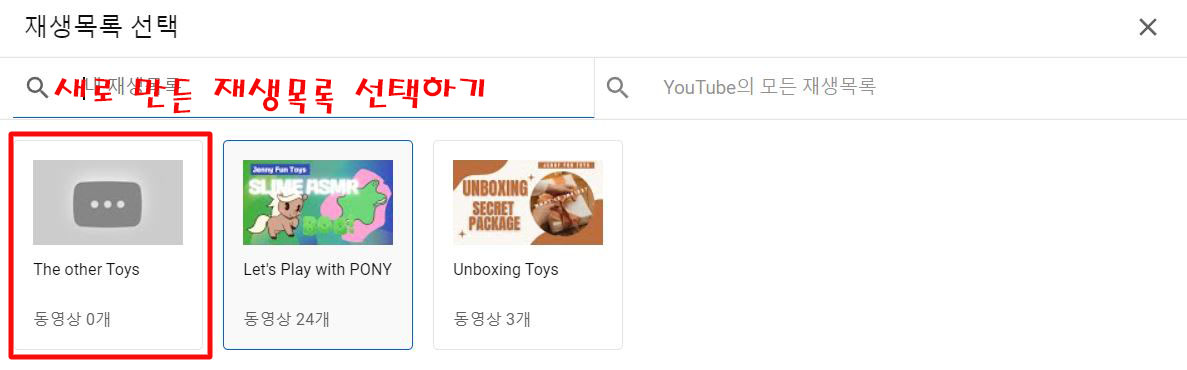
위에서 '단일 재생목록'을 선택하게 되면 아래와 같이 내 채널에 보이게 하고 싶은 재생 목록들이 뜨는데 여기서 선택을 하시면 됩니다.
위 사진은 제가 새 재생목록에 영상을 하나도 추가하지 않아 회색이미지와 동영상 0개라고 뜨는 것인데, 하나라도 영상을 추가하신 분들은 옆의 재생목록과 같이 나타나니 걱정하시지 않으셔도 됩니다.
이렇게 선택한 재생목록들은 내 채널의 추천 섹션 아래에서 보게 되고, 오른쪽 상단의 '게시' 버튼을 클릭하시면 이제부터 유튜브 화면이 새로운 재생목록 구성과 함께 변경이 되는 것입니다.
참고로 추천 섹션에 여러 개의 재생 목록들이 있을 때 재생 목록을 꾹 누르시고 드래그를 통하여 위아래로 배치를 변경할 수 있으니 활용해 보는 것도 좋을 것 같습니다.
<함께 읽으면 좋은 글>
유튜브 내 채널 누가 누가 구독자인지 알아보는 법
유튜브 내 채널 누가 누가 구독자인지 알아보는 법에 대하여 이야기해 보도록 하겠습니다. 유튜브를 시작하면서 한 명 두 명씩 구독자가 쌓이는 것을 보면 신기한 느낌이 드실 겁니다. 누가 본
sano035.tistory.com
마무리
오늘은 유튜브 채널에 새 재생 목록을 그곳에 영상 추가하고 내 채널에서 보이게 하는 방법까지 이야기해 보았습니다. 이렇게 조금이라도 수정을 하시면 훨씬 유튜브 채널이 풍성하게 보이는 효과를 가져올 수 있습니다.
또한 본인이 직접 영상을 찾으실 때도 비슷한 성격의 영상들을 한데 묶어 놓은 재생 목록에서만 찾는다면 원하는 영상도 빨리 찾을 수 있는 장점이 있습니다.
유튜브 채널 재생목록을 새로 만들고, 이쁘게 구성하는 것을 원하시는 분들에게 도움이 되었음 합니다. 글 읽어주셔서 감사합니다.
'유튜브 YouTube' 카테고리의 다른 글
| 유튜브 영상 자동 자막 넣는 프로그램 VREW 소개 (2) | 2022.10.21 |
|---|---|
| 유튜브 내 채널 누가 누가 구독자인지 알아보는 법 (4) | 2022.10.20 |
| 유튜브 채널 아트(배너 이미지) 만드는 법 (0) | 2022.10.16 |
| 유튜브 영상 모바일 썸네일 붙이는 법 (0) | 2022.10.12 |
| 유튜브 쇼츠 영상 올리는 방법 (0) | 2022.10.10 |